Hvis du har installeret Windows 10 version 1709 (Windows 10 Fall Creators Update) i dit system, vil du bemærke et folkeikon i højre hjørne af proceslinjen. Lad os først og fremmest forstå, hvad det er, og hvorfor bruges det? Dybest set kan du fastgøre en hvilken som helst af dine kontakter fra Microsoft-tilknyttede konti her. Når du klikker på personikonet på proceslinjen, vises en liste over fastgjorte kontakter. Når du klikker på en bestemt kontaktperson, får du muligheder for at nå ud til den person. via e-mail, via skype osv. Dette mere som en genvejsknap for at nå ud til en kontakt.
Se nedenstående billede for at se, hvordan personikonet ser ud
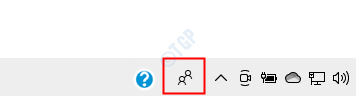
Hvis du ikke planlægger at bruge den, eller hvis du føler, at proceslinjen er for overfyldt, kan du vælge at fjerne den fra proceslinjen. Lad os i denne artikel opdage forskellige måder at fjerne folkikonet på proceslinjen.
Metode 1: Fra kontekstmenuen i proceslinjen
Trin 1: Højreklik på proceslinjen
Trin 2: I den kontekstmenu, der vises, Fjern markeringen det Vis personer på proceslinjen mulighed.
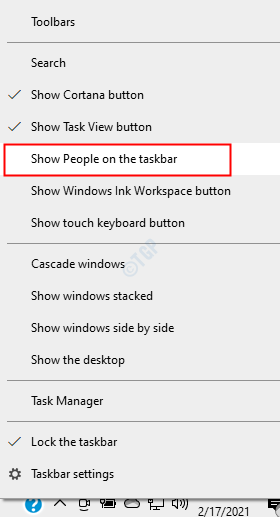
Det er alt, og folkeikonet vises ikke på proceslinjen.
Metode 2: Fra proceslinjens indstillinger
Trin 1: Åbn kørselsvinduet på din pc. Det kan du gøre ved at holde tasterne nede Windows + r samtidigt.
Trin 2: Gå ind i kørselsvinduet ms-indstillinger: proceslinje og ramte Gå ind.
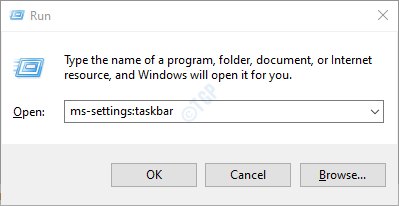
Trin 3: I vinduet Indstillinger -> Tilpasning–> proceslinjen, der åbnes, skal du rulle ned, indtil du ser Mennesker afsnit. Skift knappen for at slukke (knappen vises nu i hvid farve) Vis kontakter på proceslinjen
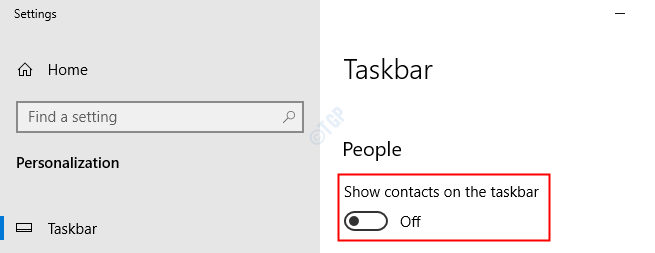
Med denne enkle ændring fjernes folkeikonet fra proceslinjen.
Metode 3: Fra Registreringseditor
Trin 1: Åbn kørselsvinduet. Hold nøglerne Windows + r fra dit tastatur samtidigt.
Trin 2: Gå ind regedit og tryk på Okay

Trin 3: Hvis du ser en UAC dukke op, skal du bare klikke på Ja
BEMÆRK: Registreringsredigering kan være risikabelt og kan have en negativ indvirkning på systemet selv med den mindste fejltagelse. Det tilrådes at tage sikkerhedskopien af indstillingerne i registreringsdatabasen, før du fortsætter. For at tage en sikkerhedskopi skal du i vinduet Registreringseditor -> Gå til Fil -> Eksporter -> Gem din sikkerhedskopifil.
Trin 4: Kopier og indsæt eller naviger eller skriv til følgende sted i Editor-vinduet,
HKEY_CURRENT_USER \ Software \ Microsoft \ Windows \ CurrentVersion \ Explorer \ Advanced \ People

Trin 5: Kontroller, om DWORD er navngivet PeopleBand. Hvis DWORD ikke er til stede, skal du oprette en ved hjælp af nedenstående trin
1. Højreklik hvor som helst på højre side
2. Klik på Ny
3. Vælge DWORD (32-bit) værdi
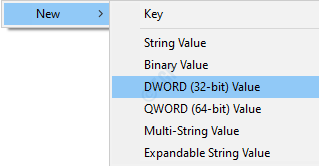
4. Navngiv det nyoprettede DWORD som PeopleBand

Trin 6: Dobbeltklik på PeopleBand DWORD, i vinduet Rediger DWORD skal du indstille værdien som 0 og tryk på OKAY, for at deaktivere ikonet fra proceslinjen
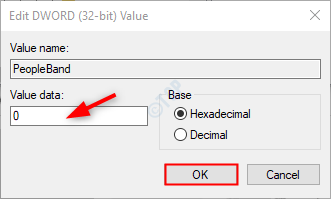
Trin 7: Hvis ændringerne ikke træder i kraft, skal du genstarte dit system og kontrollere igen.
Med disse ændringer fjernes personikonet, der findes på proceslinjen.
Det er alle fyre.
Vi håber, at denne artikel har været informativ. Tak fordi du læste. Hold øje med flere tip og tricks.


